win7系统音量图标显示红叉怎么办
来源:www.laobaicai.net 发布时间:2015-10-20 16:12
近期有老白菜用户反映,新装了win7系统之后,开机时系统没有声音,系统弹出“音频服务未运行”这样的提示,任务栏右下角的音量图标显示红叉,遇到这样的情况不知道该怎么办,下面就和大家一起分享解决win7系统音量图标显示红叉的方法。
1.鼠标右键计算机,并点击选择“管理”,打开计算机管理窗口。如下图所示
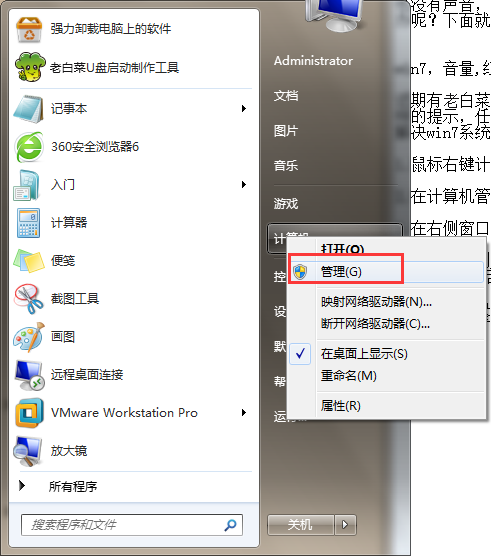
2.在计算机管理界面,点击“服务和应用程序-服务”。如下图所示
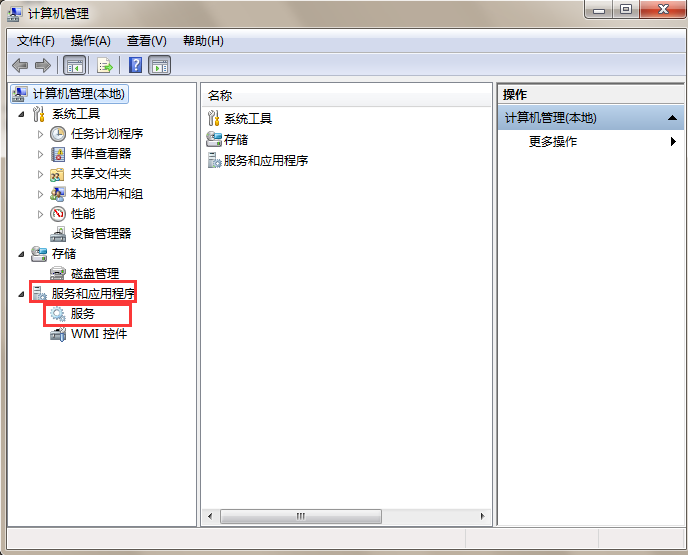
3.在右侧窗口找到“power”选项,然后右键点击,选择“启动”。如下图所示
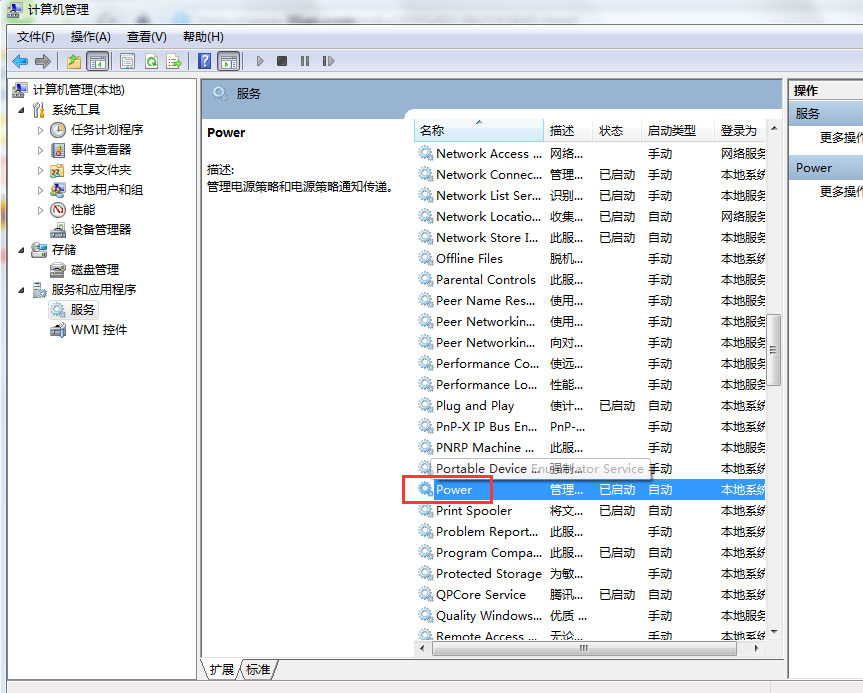
4.接着在右侧窗口找到Windows Audio Endpoint Builder,点击右键选择启动,最后右键点击windows audio,选择启动。如下图所示
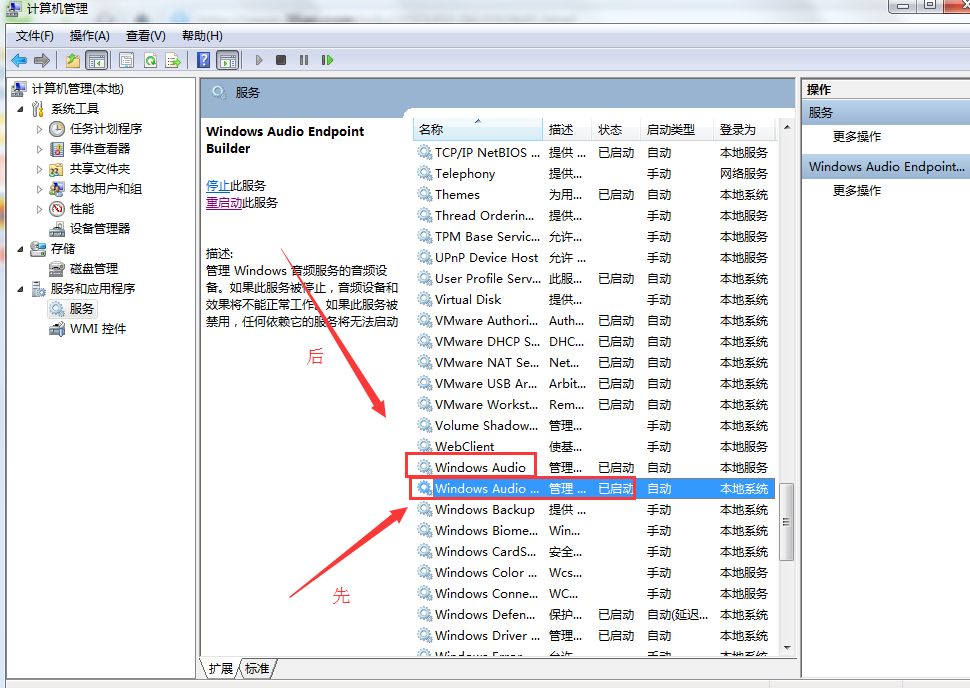
以上就是解决win7系统音量图标显示红叉的方法,有遇到系统音量图标显示红叉的用户可以尝试着以上方法操作看看,希望以上的方法可以给大家带来更多帮助。
上一篇:运用dos命令查看电脑配置
下一篇:win7开始菜单关机选项怎么找回
推荐阅读
"Win10累积更新卡在无限重启阶段的修复策略"
- win11系统无法识别移动硬盘怎么办 2024-05-06
- win11系统dns异常无法上网怎么办 2024-05-04
- win11系统如何调整鼠标速度 2024-05-03
- win11系统不显示wifi列表怎么办 2024-05-01
win10系统设置虚拟内存教程分享
- win11系统如何查看内存条卡槽数量 2024-04-29
- win11系统怎么开启节能模式 2024-04-29
- win11系统usb接口无法识别设备如何解决 2024-04-28
- win11系统如何添加网络打印机 2024-04-26
老白菜下载
更多-
 老白菜怎样一键制作u盘启动盘
老白菜怎样一键制作u盘启动盘软件大小:358 MB
-
 老白菜超级u盘启动制作工具UEFI版7.3下载
老白菜超级u盘启动制作工具UEFI版7.3下载软件大小:490 MB
-
 老白菜一键u盘装ghost XP系统详细图文教程
老白菜一键u盘装ghost XP系统详细图文教程软件大小:358 MB
-
 老白菜装机工具在线安装工具下载
老白菜装机工具在线安装工具下载软件大小:3.03 MB










